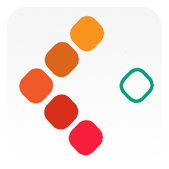当电脑或手机显示 “已连接网络,但无法访问互联网” 时,可能是由于 网络设置、硬件故障、ISP(网络运营商)问题或防火墙限制 导致。以下是 详细排查和解决方法:
一、快速排查步骤(按顺序尝试)
1. 检查其他设备是否正常
-
用手机/平板连接同一Wi-Fi,测试能否上网。
-
如果其他设备正常 → 问题出在你的电脑/手机。
-
如果所有设备都无法上网 → 可能是路由器或运营商问题。
-
2. 重启设备
-
重启电脑/手机 → 清除临时网络故障。
-
重启路由器/光猫 → 拔电源等待10秒再插回。
3. 检查IP和DNS配置
-
Windows:按
Win + R输入cmd,运行:ipconfig /release ipconfig /renew
-
手机(安卓/iOS):尝试切换 静态IP/DNS(如改为
8.8.8.8或114.114.114.114)。
二、常见原因及解决方法
1. 路由器/光猫问题
-
现象:Wi-Fi信号满格但无法上网。
-
解决:
-
检查路由器 WAN口灯 是否亮(未亮表示外网断连)。
-
登录路由器后台(通常
192.168.1.1),查看 WAN状态 是否获取到IP。 -
联系ISP(如电信、联通)确认是否欠费或线路故障。
-
2. DNS解析失败
-
现象:能登录QQ/微信,但打不开网页。
-
解决:
-
手动修改DNS:
-
Windows:
netsh interface ip set dns "以太网" static 8.8.8.8
-
手机:Wi-Fi设置 → 高级 → DNS改为
8.8.8.8。
-
-
使用
nslookup baidu.com测试DNS是否生效。
-
3. 网络驱动/协议故障
-
现象:电脑显示“无Internet访问权限”。
-
解决:
-
重置网络栈(Windows):
netsh winsock reset netsh int ip reset -
更新网卡驱动:
设备管理器 → 网络适配器 → 右键更新驱动。
-
4. 防火墙/代理拦截
-
现象:部分网站无法访问。
-
解决:
-
关闭防火墙(临时测试):
netsh advfirewall set allprofiles state off -
检查代理设置:
设置 → 网络和Internet → 代理→ 关闭 “使用代理服务器”。
-
5. MAC地址过滤/ISP限制
-
现象:突然无法上网,其他设备正常。
-
解决:
-
登录路由器,检查 MAC地址过滤 是否启用。
-
联系ISP确认是否触发限速(如流量超限)。
-
三、高级排查(命令行工具)
1. 测试网络连通性
ping 8.8.8.8 # 测试是否能连接公网IP ping baidu.com # 测试DNS解析是否正常 tracert 8.8.8.8 # 查看数据包在哪一跳丢失
2. 释放并更新IP
ipconfig /flushdns # 清除DNS缓存 ipconfig /renew # 重新获取IP
四、终极解决方案
如果以上方法无效:
-
重装网卡驱动(或换USB网卡测试)。
-
重置路由器(按住Reset键10秒恢复出厂设置)。
-
更换光猫/路由器(可能是硬件故障)。
-
联系网络运营商(报修光缆或机房问题)。
总结:问题排查流程图
已连接Wi-Fi但无法上网? ├─ 其他设备正常? → 检查本机网络设置/驱动 ├─ 所有设备断网? → 重启路由器/联系ISP ├─ 能登QQ但打不开网页? → 修改DNS └─ 完全无访问? → 测试ping 8.8.8.8
按照步骤排查,90%的网络问题可自行解决!
当网络显示已连接但无法访问互联网时,可能的原因包括dns设置错误、路由器故障、防火墙和安全软件设置不当、网络服务提供商问题以及设备驱动程序和操作系统未更新。1.检查并更改dns设置为公共服务器,如8.8.8.8或1.1.1.1。2.重启路由器并检查其指示灯状态,必要时更新固件。3.调整防火墙和安全软件设置,暂时禁用以测试。4.联系网络服务提供商,询问是否有服务中断。5.更新网络适配器驱动程序和操作系统,确保是最新版本。通过这些步骤,可以系统地排查并解决网络问题。
当网络显示已连接但无法访问互联网时,可能的原因有很多。通常,这意味着你的设备已经连上了路由器或本地网络,但无法通过这个网络访问更广泛的互联网。
如何检查DNS设置是否正确
DNS(域名系统)是将域名转换为IP地址的关键。如果你的DNS设置不正确或服务器出了问题,你可能会遇到无法上网的情况。首先,检查你的DNS服务器设置是否正确。你可以尝试将DNS服务器改为公共的,如Google的8.8.8.8或Cloudflare的1.1.1.1。如果这解决了问题,说明之前的DNS设置可能有问题。记住,DNS设置可以从你的电脑网络设置或路由器设置中更改,这取决于你的网络配置。
路由器故障如何影响网络连接
路由器作为网络的中心枢纽,其故障或配置错误可能会导致无法访问互联网。重启路由器是一个简单但有效的排查方法,有时可以解决一些临时性问题。如果重启无效,可能需要检查路由器的固件是否需要更新,或者是否有硬件故障。另外,查看路由器的指示灯状态,也能提供一些线索,比如是否有灯不亮或闪烁异常,这些都可能是故障的征兆。
防火墙和安全软件对网络访问的影响
防火墙和安全软件设置不当,可能会阻止你访问互联网。检查你的防火墙设置,确保它没有阻止你需要访问的网站或服务。有时,更新或安装新的安全软件可能会改变这些设置,导致访问问题。尝试暂时禁用防火墙或安全软件,看看是否能解决问题。如果可以,那么你需要调整这些软件的设置,找到一个平衡点,既能保证安全,又不影响正常上网。
网络服务提供商的问题如何解决
如果以上方法都无效,可能问题出在网络服务提供商(ISP)那里。你可以联系你的ISP,询问是否有服务中断或区域性问题。ISP有时会进行维护或升级,这些可能会影响你的网络连接。询问ISP是否有已知的故障或计划外的维护工作,可以帮你快速判断问题是否在他们的那一端。
想了解更多精彩内容,请关注艾特安卓网!